
Minecraft je hra, která si půjčuje stovkyhodin průzkumu a stavby. Nedovolte, aby vaše výtvory šly vzhůru kouřem z pevného disku; přečtěte si, jak vám ukážeme, jak najít a (automaticky) zálohovat vaše kritické soubory Minecraftu.
Proč zálohujte svůj vesmír Minecraft
Jak si dokážete představit slovo v okolí, je to, že tihle kluci How-To Geek znají počítače a Milujte Minecraft, takže jsme dostali více než několik zpanikařených telefonních hovorů a klepání na dveře od sousedských rodičů, jejichž komplikované výtvory Minecraftu dětí zmizely.
Nemůžeme příliš zdůraznit význam podporyupřednostňujte své výtvory Minecraftu, a to jak pro ochranu před ztrátou dat, tak i pro upgrady her, ale také pro ochranu před škytáním v procesu modifikace při přechodu na pokročilejší modifikaci Minecraft. Jsme nadšeni, že můžeme stavět na naší původní sérii Minecraft a ukázat vám, jak upravit vaši hru a rozšířit zážitek Minecraft způsobem, který jste si možná ani neuvědomili, že byste mohli, ale chceme být velmi Určitě nezničíte své úžasné výtvory.
Pojďme se podívat, kde jsou kritické souboryuložené, které potřebujete zálohovat a jak automatizovat proces. I když se tato řada, stejně jako poslední série, primárně zaměřuje na vydání pro PC a ne na menší, ale populární kapesní vydání, dokonce zdůrazníme, jak zálohovat mobilní vydání Minecraft.
Vyhledání kritických souborů
První věc, kterou potřebujete vědět o zálohování souborů Minecraft je, že existuje obrovský rozdíl mezi spouštěčem Minecraft a systémovými soubory Minecraft.
Spouštěč Minecraft je aplikace, se kterou hru spouštíte, a je pro tři podporované operační systémy označen jako následující:
| Minecraft.exe | Okna |
| Minecraft.dmg | Mac OS X |
| Minecraft.jar | Linux |
Tento launcher je také nástroj, který vám pomůžepřizpůsobte možnosti předehry, například profil, který chcete použít. Komunikuje se servery Minecraft, pomáhá vám přihlásit se k vašemu účtu a spouští hru. Zálohování spouštěče nedělá nic a to je místo, kde mnoho hráčů zjistí (příliš pozdě), že zmeškali důležité soubory.
Skutečné herní soubory, včetně herních knihoven, protokolů a hlavně uložených her, jsou obvykle umístěny na úplně jiném místě než spouštěč.
Ve výchozím nastavení jsou tři primární operační systémy umístěny na následujících místech:
| Okna | % appdata% .mininecraft |
| Mac OS X | ~ / Knihovna / Podpora aplikací / min |
| Linux | /home/[username]/.minecraft/ |
Jediný čas, kdy nenajdete Minecraftusystémové soubory v těchto umístěních jsou, pokud používáte alternativní spouštěcí nástroj jiného výrobce nebo pokud jste ručně změnili svůj herní profil tak, aby ukazoval na nové umístění v adresáři.
Identifikace souborů, které je třeba zálohovat
V Minecraftu se děje hodněsystémová složka. Zde najdete vše, co je potřeba ke spuštění hry, jakož i veškerý obsah, který jste vytvořili jako přehrávač (herní světy a snímky obrazovky), jakož i obsah, který jste přidali (jako balíčky zdrojů).
Podívejme se na adresář Minecraft, abychom získali lepší představu o tom, kde jsou nenahraditelná data. V adresáři najdete následující podadresáře. My jsme tučně adresáře a soubory, které obsahují obsah vytvořený uživateli, který nebude automaticky stažen z Mojangu, pokud je adresář odstraněn nebo poškozen.
| /aktiva/ | Obsahuje herní prvky, jako jsou ikony, jazykové balíčky a zvuky. Pokud chcete poslouchat tematické písně Minecraft mimo hru, najdete je v / music / game / |
| / knihovny / | Obsahuje knihovny Java pro zpracování zvuku / videa a další úkoly. |
| / logs / | Obsahuje protokoly ladění / hry. Užitečné pro řešení problémů, ale jinak nedůležité. |
| / balíčky zdrojů / | Obsahuje uživatelsky stahované balíčky zdrojů (které se dříve nazývaly balíčky textur). Balíčky zdrojů umožňují hráčům přebírat hru novými texturami a / nebo novými zvuky. |
| / screenshots / | Obsahuje všechny screenshoty ve hře pořízené pomocí nástroje pro screenshot ve hře (ve výchozím nastavení aktivován pomocí F2). |
| / šetří / | Obsahuje vaše Minecraft světy. Každý svět má jedinečný adresář založený na jeho názvu (např. / Nový svět /, / Průvodce země /, atd.) |
| / verze / | Obsahuje vaše aktuální a (potenciálně) minulé verze Minecraft organizované prostřednictvím podadresářů s číslem verze. |
| /launcher_profiles.json | Soubor databáze; obsahuje všechny relevantní informace o vašich jednotlivých profilech včetně výchozího profilu. |
| /launcher.jar | Archiv děl a herních knihoven. |
| /launcher.pack.lzma | Soubor související s pomocným spouštěčem. |
| /options.txt | Textový soubor obsahující všechny uživatelsky konfigurovatelné herní možnosti, jako je citlivost myši, možnosti chatu a vázání kláves. |
Nyní je nejvíce barebones způsob, jak se vypořádat s podporouup Minecraft by bylo chytit pouze soubory, které nebudou automaticky staženy během nové instalace Minecraft. V takovém případě musíte adresář / save / naprosto zkopírovat, abyste zálohovali své skutečné světy, a pokud jste nainstalovali vlastní balíčky zdrojů, zkopírujte adresář / resourcepacks /. Také byste potřebovali adresář / screenshots /, pokud chcete uložit své screenshoty, a soubory launcher_profiles.json a options.txt, aby bylo zajištěno zachování nastavení vašeho profilu a nastavení ve hře. Vše ostatní v tabulce výše bude automaticky staženo ze serverů Mojang.
To znamená, že si vyberete soubory, které chcete stáhnoutnebo psaní vlastního dávkového skriptu je trochu dráždivé, když je stejně snadné zálohovat celý adresář (obsah dodávaný společností Mojang je obvykle pouze kolem 200 MB).
(Semi) Automatizace procesu zálohování
Existuje několik způsobů, jak můžete zautomatizovat proces zálohování pro svůj vesmír Minecraft; více, než bychom zde mohli pokrýt, vzhledem k rozmanitosti dostupných zálohovacích služeb a nástrojů.
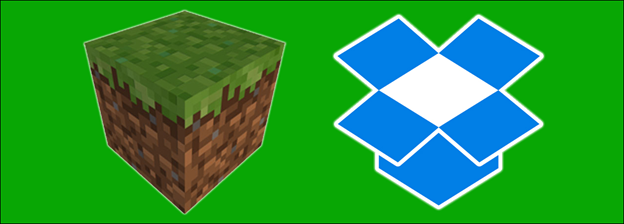
Nemůžeme však dostatečně zdůraznit důležitost zálohování vašich výtvorů, pojďme se tedy podívat na některé metody, které bychom vás chtěli zvážit.
Ruční zálohování
To je nejméně komplikované a nejméně efektivníale věřte nám, že nezapomenete udržet krok s vašimi zálohami. Uděláte to jednou nebo dvakrát, věrně zkopírujete svůj slavný svět Minecraftu na flash disk nebo záložní pevný disk a pak zapomenete.
Víte, kdy si budete pamatovat, že jste zapomněli provést poslední zálohu? Hned poté zmizí 200-hodinová mega tvorba a vzpomínáte si, že jste ji naposledy zálohovali asi 15 hodin do projektu.
Manuální zálohování provede práci, ale je tu příliš mnoho lidských chyb / zapomnění pro náš vkus.
Přidejte svůj adresář Minecraft do nástrojů pro místní zálohování
Ať už hrajete Minecraft na Windowspočítač spárovaný se záložním nástrojem Windows Home Server, Mac spárovaný s Time Machine nebo Linux box setup s Crash Plan, ujistěte se, že váš systémový adresář Minecraft je buď přímo přidán do seznamu záloh, nebo v podadresáři, který je již zálohovaný .
Synchronizace s cloudovým nástrojem
Přestože máme Minecraft připravené zálohovatvýše uvedenou metodou (na záložní server v kancelářském suterénu), náš oblíbený záložní trik Minecraft je přesunout systémový adresář Minecraft přímo do kořenového adresáře Dropboxu (nebo podobné složky založené na cloudu).
To nejenže automatizuje proces zálohovánízcela, ale také to znamená, že vaše výtvory lze synchronizovat mezi počítači, což vám umožní pracovat ve stejném světě, ať už sedíte doma u stolního počítače nebo cestujete s notebookem.
Nejjednodušší způsob, jak povolit tento druh synchronizace, jejednoduše zkopírujte svůj adresář Minecraft do své složky Dropbox, spusťte spouštěč a pak upravte položku profilu tak, aby již nesměřovala na starý adresář, např. /AppData/Roaming/.minecraft/ a nyní ukazuje na nový adresář, např. / Moje dokumenty / Dropbox / .minecraft.
Zálohování Minecraft Pocket Edition
Nebojte se, myslíme si, že zálohování veškeré práce, kterou jste investovali do Minecraft, je natolik důležité, že nenecháme hráče Pocket Edition viset.
Datové soubory Minecraft jsou umístěny v následujících adresářích na zařízeních Android a iOS:
| Android | /sdcard/games/com.mojang/minecraftWorlds |
| iOS | / Dokumenty / hry / com.mojang / minecraftWorlds / <WorldName> |
Oba adresáře můžete upravovat a kopírovat bezzakořenění nebo jailbreaking vašich příslušných zařízení; potřebujete pouze Průzkumník souborů, který umožňuje procházení adresáře a vytvoření kopie. Můžete to snadno udělat na Androidu pomocí nástroje jako ES File Explorer nebo iFileExplorer na iOS.
Stejné tipy pro zálohování pro vydání PCrozhodně platí pro Pocket Edition. Ruční zálohy jsou lepší než žádné zálohy, ale nejsou tak dobré jako automatické zálohy. ES File Explorer i iFileExplorer (pokud upgradujete na verzi Pro) podporují synchronizaci na cloudu.
Vyzbrojeni důsledně aplikovanou rutinou zálohovánívaše světy Minecraftu budou bezpečné, zdravé a připravené k obnovení v případě nešťastného selhání pevného disku: nejsou nutné žádné trhliny nad ztracenými městy a rozlehlé miny.








